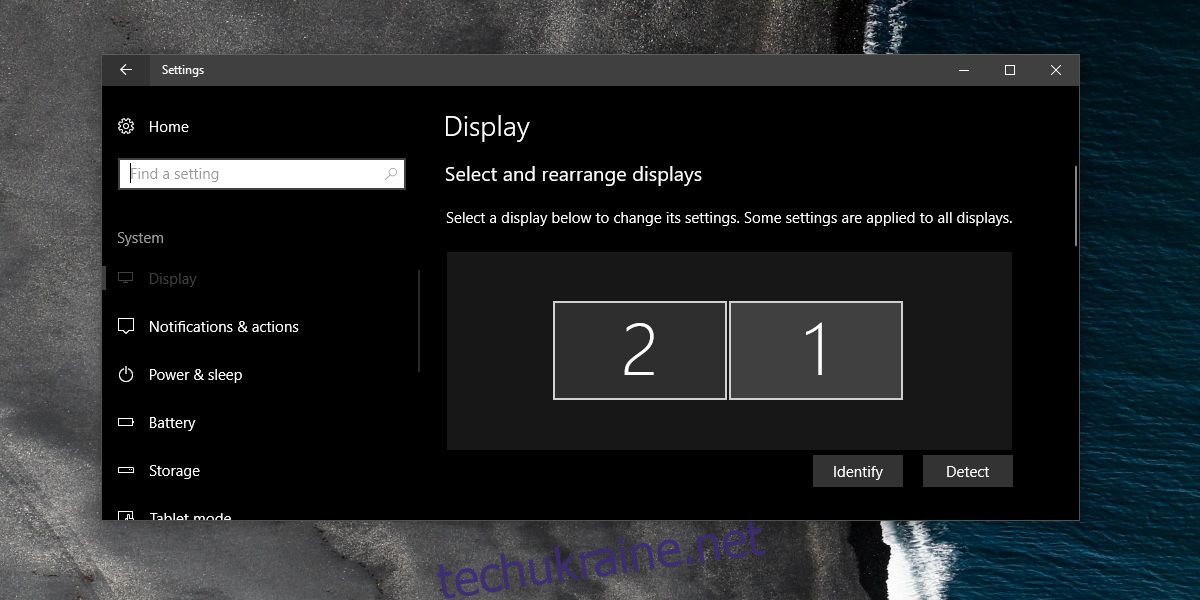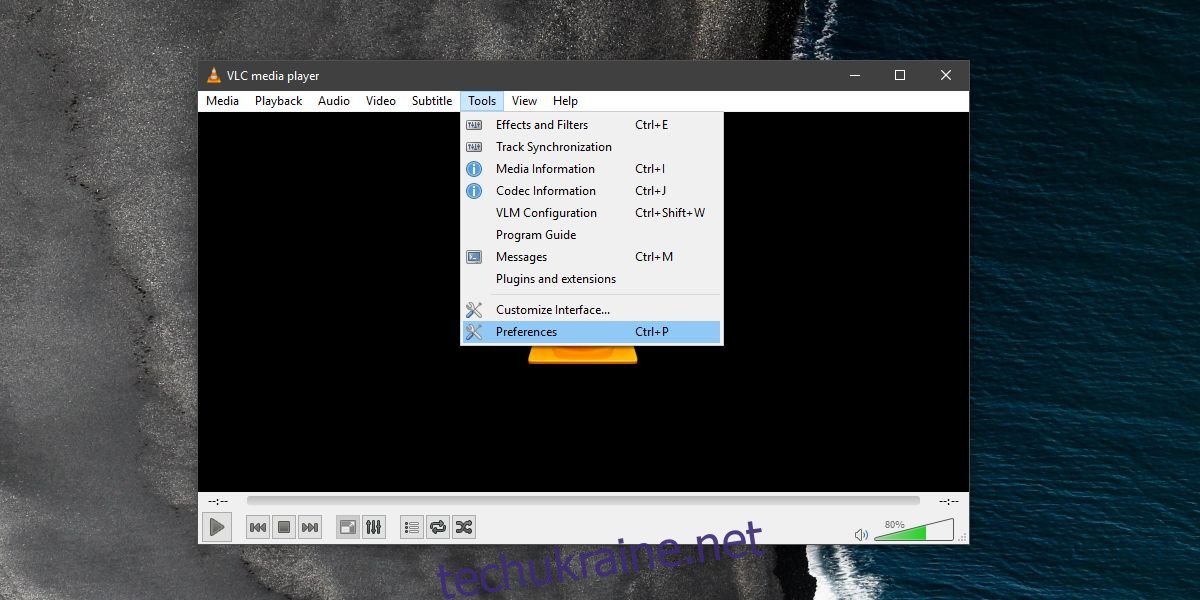Windows 10 має досить хорошу підтримку кількох дисплеїв. Є ще досить багато функцій, які користувачі мають у своєму списку бажань, але в цілому підтримка покращилася порівняно з попередніми версіями. У Windows 10 програми запам’ятовують, на якому моніторі вони були відкриті. Існують деякі винятки з цього правила, наприклад, вікна Chrome із різних профілів відкриваються на одному, зазвичай, неправильному моніторі. Для цього немає жодного рішення на рівні ОС, але програми можуть реалізувати його, якщо необхідно. Це те, що робить програма медіаплеєра, як VLC. Ви можете призначити VLC дисплею з його налаштувань і ніколи не турбуватися про те, що він відкриється на неправильному екрані.
Призначити VLC на дисплей
Відкрийте VLC Player і перейдіть до Інструменти>Налаштування або скористайтеся комбінацією клавіш Ctrl+P.
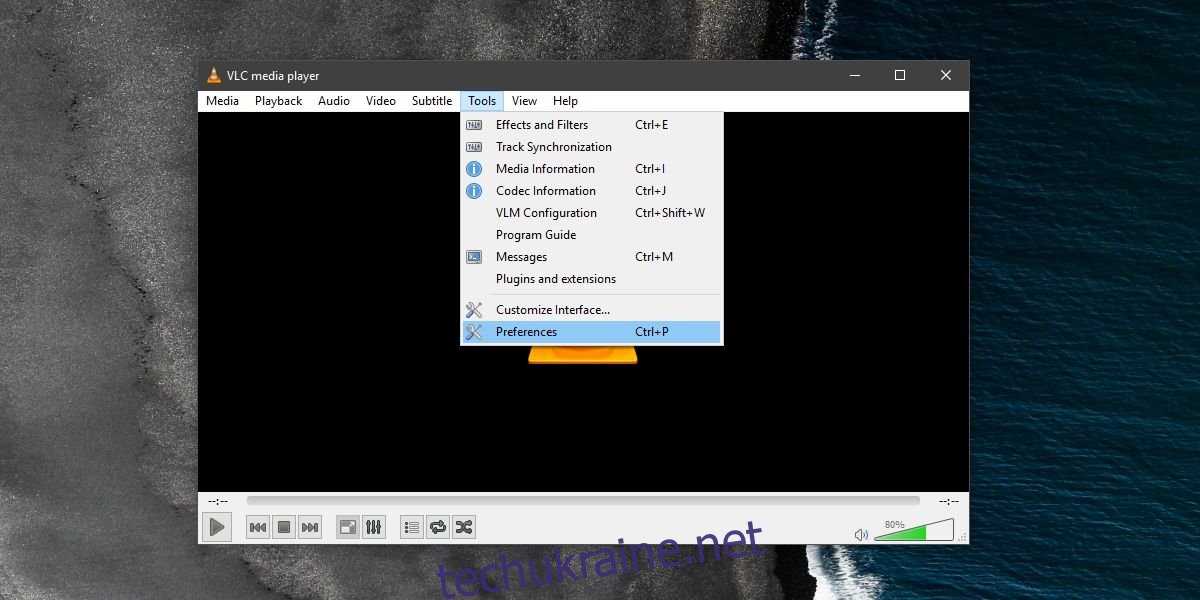
У вікні налаштувань перейдіть на вкладку Відео. У розділі «Увімкнути відео» відкрийте спадне меню «Вихід» і змініть значення з «Автоматично» на «Вихід DirectX (DirectDraw).
Далі перегляньте розділ DirectX, де у вас є спадне меню Display device. Відкрийте його та виберіть дисплей, якому потрібно призначити програвач VLC. Якщо залишити значення «За замовчуванням», він відкриється на головному дисплеї. Якщо у вас не підключено другий або третій дисплей, цей параметр не відображатиме його автоматично.
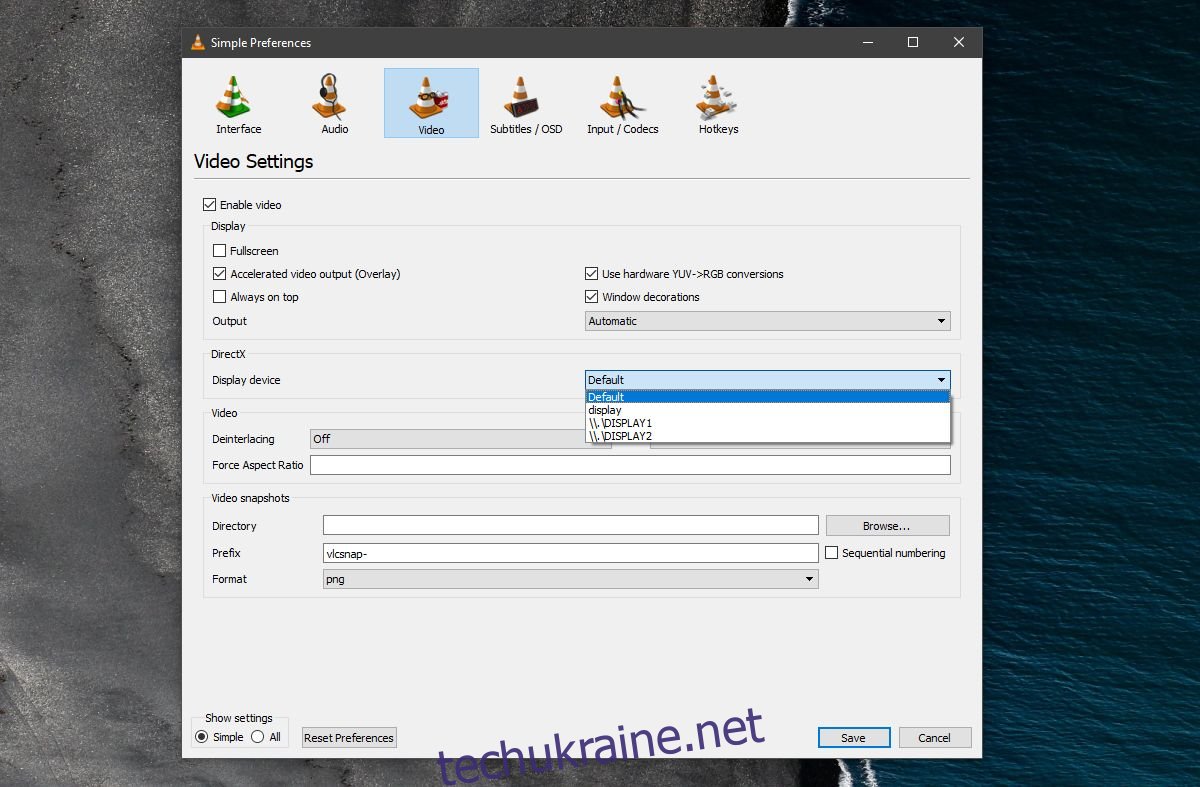
Це лише вказуватиме, на якому дисплеї VLC буде відкриватися за замовчуванням. Ви завжди можете перетягнути вікно на інший дисплей, якщо хочете. Закрийте VLC і відкрийте його знову. Відтворіть щось, і воно повинно відтворити це на призначеному дисплеї.
Слід зазначити, що, хоча це вбудована функція у VLC, і вона існує досить довго, вона все ще не працює. Ви можете взагалі не отримати жодного відеовиходу або він може не пам’ятати, якому дисплею його було призначено. Це, на жаль, недолік, який ви знайдете, коли маєте справу з кількома дисплеями в більшості настільних операційних систем. VLC докладає достатньо зусиль для роботи з декількома дисплеями, але у нього є недоліки. Вам все одно слід перемістити вікно програвача VLC на бажаний монітор на випадок, якщо функція не вийде.
Визначте дисплей
Розпізнати дисплей у Windows досить легко. У Windows 10 відкрийте програму Налаштування. Перейдіть до групи налаштувань «Система» та виберіть вкладку «Дисплей». Натисніть кнопку «Ідентифікувати», і на екрані (коротко) буде накладено число, яке вказує вам, який дисплей який. Звичайно, ви можете змінити дисплеї, перетягнувши їх, і VLC, швидше за все, зможе розпізнати новий порядок відображення.